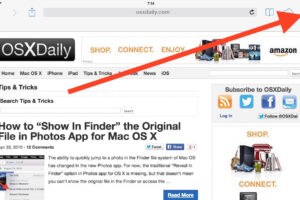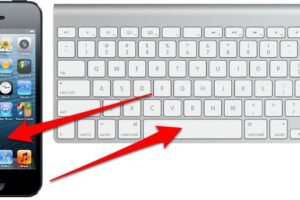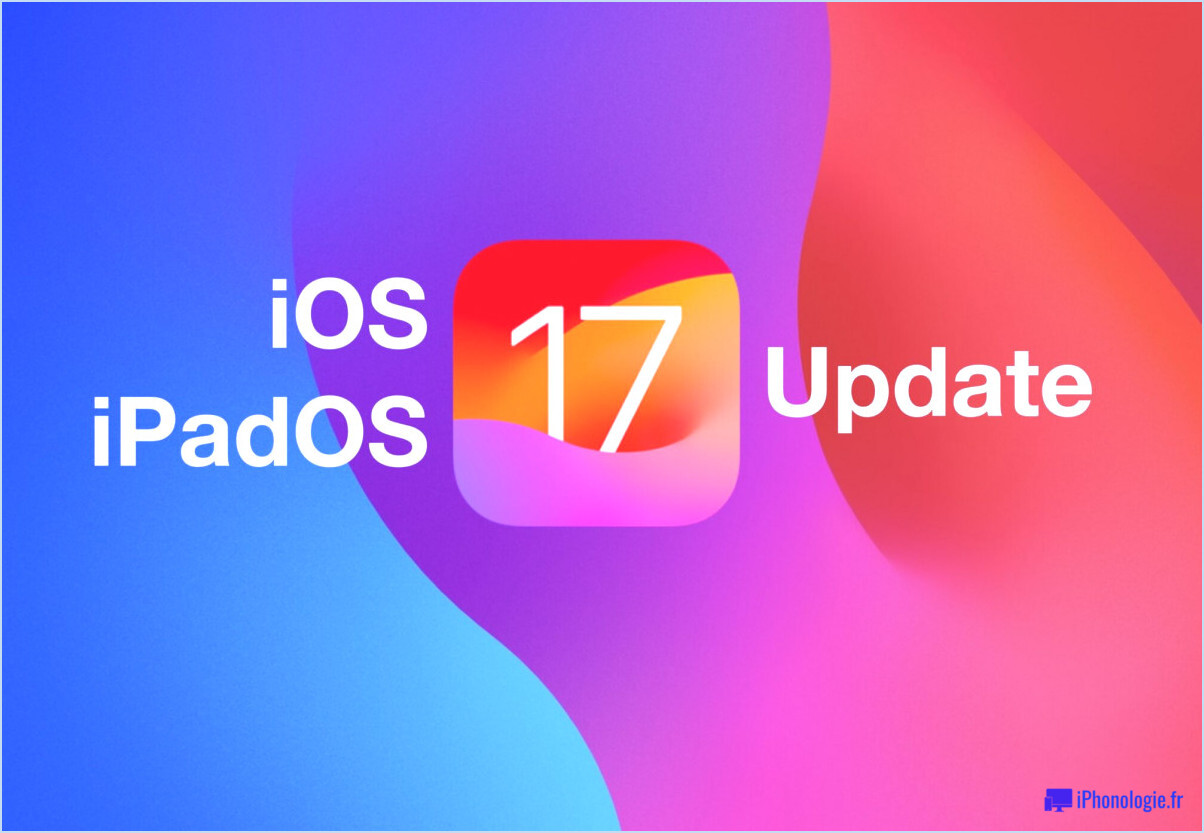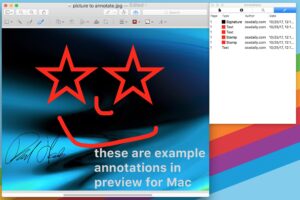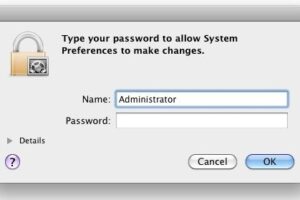Comment afficher en permanence le dossier de la bibliothèque dans le répertoire des utilisateurs de MacOS Catalina
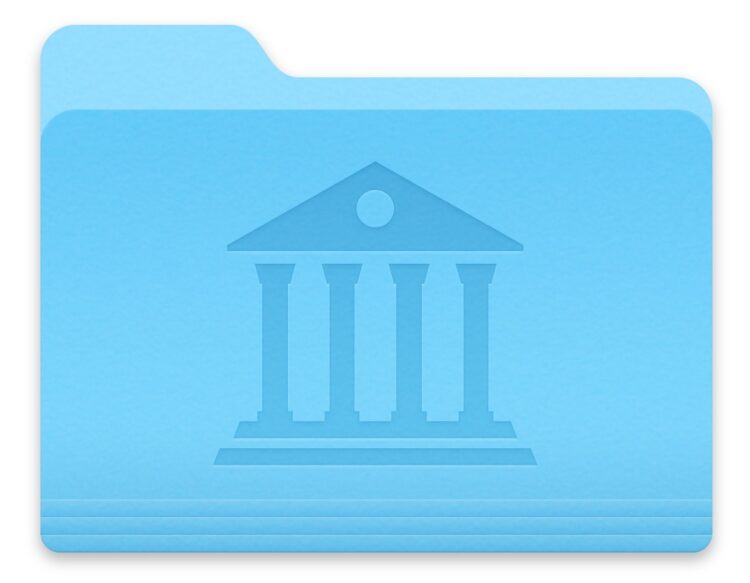
Les utilisateurs Mac plus avancés peuvent souhaiter que le dossier ~/Bibliothèque de l'utilisateur soit toujours visible dans leur répertoire d'accueil pour diverses raisons.
Avec MacOS Catalina, vous pouvez faire en sorte que le dossier Bibliothèque de l'utilisateur soit toujours affiché et visible en basculant une option de paramètres dans le Finder.
Cet article vous montrera comment faire, le résultat final étant que le dossier ~/Bibliothèque des utilisateurs actifs est toujours visible dans leur dossier Accueil.
Que vous vous amusiez fréquemment avec le dossier ~/Bibliothèque des utilisateurs ou que vous souhaitiez simplement qu'il soit visible en permanence pour une autre raison, vous pouvez effectuer un simple ajustement des options de la vue du Finder pour révéler le répertoire de la bibliothèque en permanence.
Comment afficher le dossier ~/bibliothèque de l'utilisateur dans MacOS Catalina
Voici comment rendre le dossier Bibliothèque toujours visible dans le répertoire personnel de l'utilisateur sous MacOS Catalina :
- Allez dans le Mac OS Finder si vous ne l'avez pas encore fait
- Allez dans le dossier "Users home" en déroulant le menu "Go" et en choisissant "Home"
- Maintenant, déroulez le menu "View", et choisissez "View Options" dans les options du menu
- Localisez le paramètre "Afficher le dossier de la bibliothèque" et basculez le pour que le paramètre soit vérifié, cela affichera instantanément le dossier de la bibliothèque de l'utilisateur dans le répertoire d'accueil
![]()
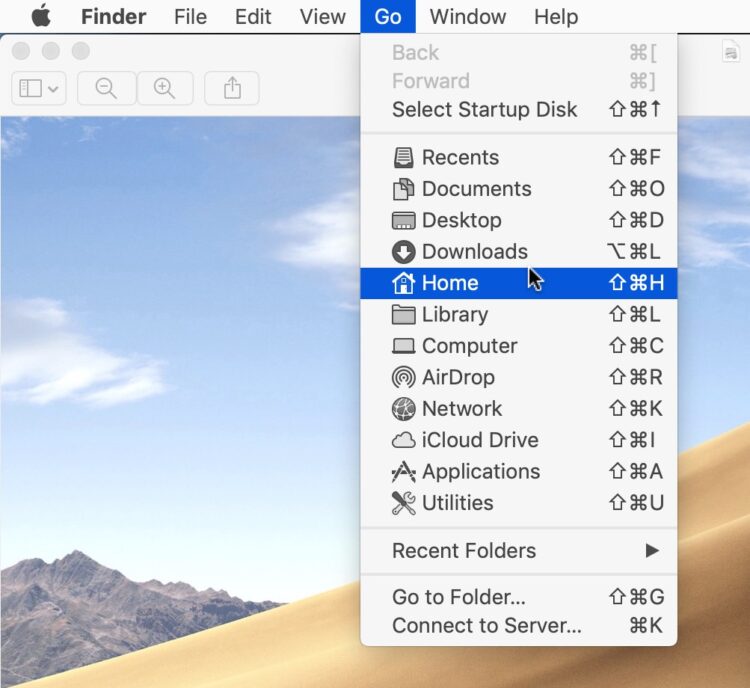
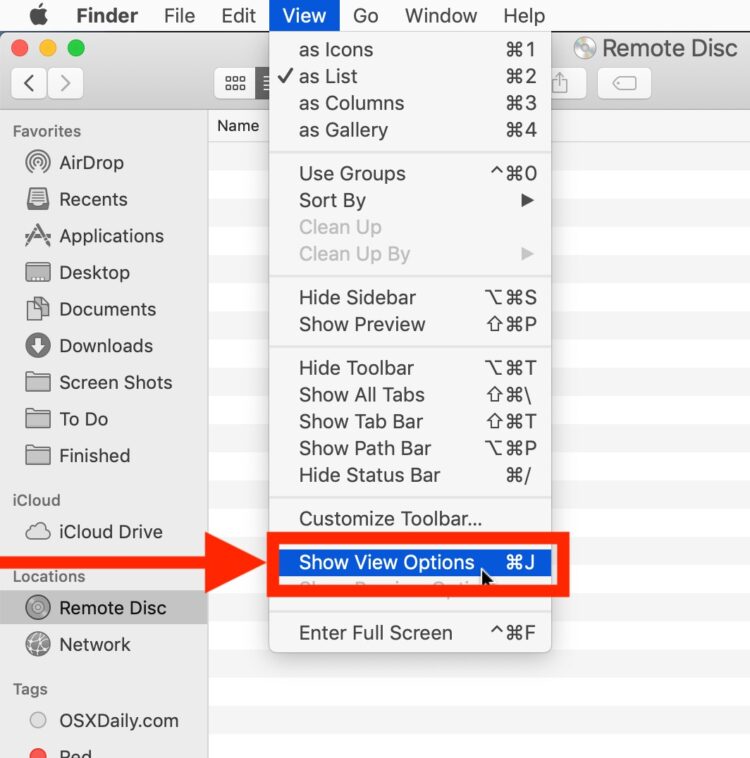
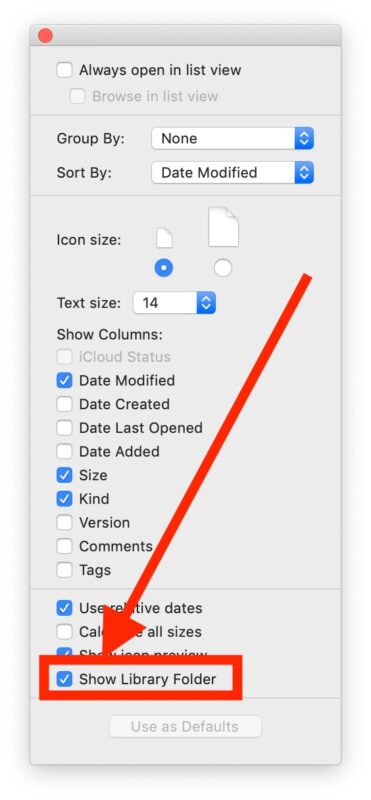
Le changement est immédiat, le dossier Users ~/Library étant immédiatement visible lorsque le paramètre est vérifié.
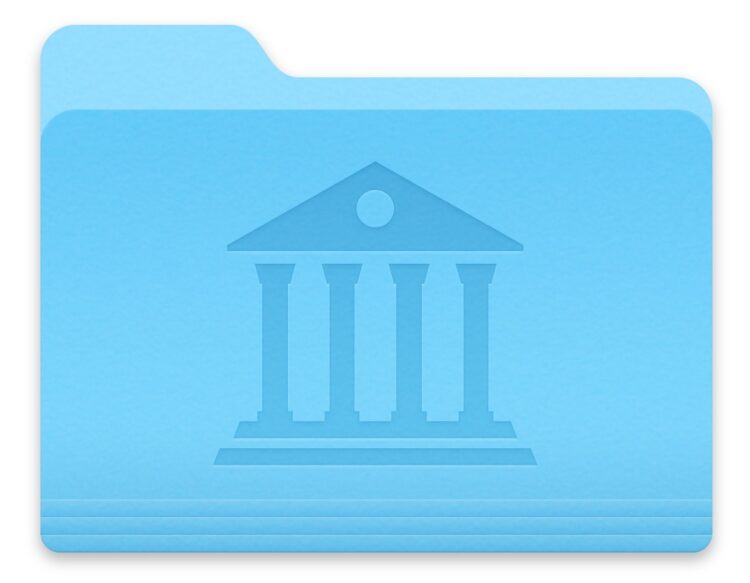
Notez que vous DEVEZ effectuer ce changement lorsque le dossier d'accueil de l'utilisateur est la fenêtre active du Finder , sinon l'option "Afficher le dossier de la bibliothèque" ne sera pas visible dans les options d'affichage.
Si vous souhaitez à nouveau masquer le dossier Bibliothèque de l'utilisateur, il vous suffit de revenir à la rubrique Options d'affichage et de décocher le paramètre.
Vous pouvez toujours accéder temporairement au dossier de la bibliothèque des utilisateurs à tout moment, en utilisant également le menu "Go".
Pour ce que ça vaut, cette option d'ajustement des paramètres n'est pas nouvelle pour MacOS Catalina (ni le fait de cacher le dossier User Library par défaut, ce qui se produit maintenant pour de nombreuses versions de Mac OS), et vous pouvez utiliser la même approche pour accéder et afficher le dossier User Library dans MacOS Mojave, High Sierra et Sierra également si vous utilisez d'autres Macs avec des versions différentes de logiciels système.
Comme nous l'avons déjà mentionné, cette fonction est principalement destinée aux utilisateurs avancés qui utilisent fréquemment le dossier ~/Library pour un certain nombre de raisons, et la majorité des utilisateurs de Mac sont tout à fait capables d'ignorer cette fonction et de ne pas rendre le répertoire de la bibliothèque toujours visible.